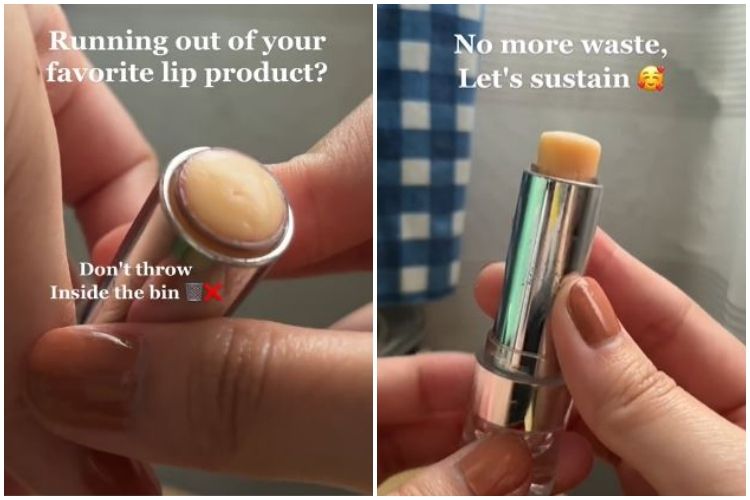10 Tips dan trik yang wajib dicoba saat ponsel Android tidak dapat dicas

foto: freepik/e.tisomboon
Techno.id - Smartphone Android saat ini menjadi perangkat canggih yang dapat mendukung aktivitas penggunanya, mulai dari menangkap objek yang jauh dalam resolusi penuh, menyampaikan pesan, hingga melakukan percakapan.
Meski begitu, smartphone Android juga masih memiliki masalah mendasar yang sering dihadapi pengguna, seperti tidak mengisi daya sama sekali. Jika kamu mengalami masalah tersebut, berikut beberapa perbaikan cepat yang dapat kamu coba.
1. Mulai ulang perangkat

Perbaikan pertama yang bisa kamu lakukan, tidak hanya untuk pengisian daya, tetapi juga berbagai masalah dengan ponsel Android adalah dengan me-reboot perangkat. Memulai ulang perangkat dapat menghapus aplikasi atau layanan yang rusak dari memori yang mungkin mengganggu pengisian daya.
Untuk memulai ulang ponsel, tahan tombol daya selama 5-7 detik atau dalam beberapa kasus, tombol daya dan volume naik bersama-sama untuk mengakses menu daya. Pilih “Matikan Daya”, lalu tunggu sekitar satu menit sebelum menyalakannya kembali. Setelah ponsel di-boot ulang, coba colokkan lagi untuk melihat apakah mulai mengisi daya.
2. Periksa stopkontak

Selanjutnya, salah satu perbaikan paling sederhana yang dapat kamu coba jika ponsel tidak mengisi daya adalah dengan memeriksa sumber daya. Masalahnya mungkin ada pada stopkontak itu sendiri, jadi colokkan perangkat lain ke soket yang sama untuk melihat apakah perangkat menyala atau mengisi daya.
Selain itu, coba ubah sumber daya pengisi daya dengan menggunakan stopkontak lain atau colokkan ke port USB di laptop atau power bank untuk melihat apakah itu menyelesaikan masalah.
3. Gunakan kabel dan adaptor pengisi daya yang berbeda

Jika mengganti stopkontak tidak berhasil, masalahnya mungkin ada pada adaptor pengisi daya atau kabel USB. Cobalah kombinasi kabel dan pengisi daya yang berbeda untuk melihat apakah itu membuat perbedaan. Jika kamu menemukan bahwa masalahnya terletak pada adaptor atau kabel, pertimbangkan untuk menggantinya dengan yang baru.
4. Lepaskan casing dan coba isi daya lagi

Sebelum melakukan pemeriksaan yang lebih mendalam, pertimbangkan apakah casing ponsel mungkin mengganggu pengisian daya. Beberapa casing ponsel, meskipun dirancang untuk menawarkan perlindungan maksimum, dapat menutupi sebagian port pengisian daya, mencegah kabel dimasukkan sepenuhnya. Lepaskan casing dan coba isi daya ponsel lagi.
Jika kamu bisa mengisi daya tanpa casing, mungkin perlu mendapatkan casing baru yang tidak menghalangi port pengisian daya atau bersiap untuk melepas casing setiap kali mengisi daya.
5. Bersihkan port pengisian daya ponsel

Jika ponsel kamu masih tidak dapat mengisi daya, masalahnya mungkin ada pada port pengisian daya. Seiring waktu, kotoran dan debu dapat menumpuk di dalam port, menghalangi koneksi antara pin pengisi daya sehingga mencegah ponsel mengisi daya.
Gunakan senter untuk memeriksa port apakah ada debu atau kotoran. Tiupkan udara dengan lembut ke dalam port atau gunakan pin tipis non-metal untuk menghilangkan penumpukan dengan hati-hati.

10 Tips mengatasi ponsel tidak bisa dicas
6. Menonaktifkan pengoptimalan baterai untuk sementara

Sebagian besar smartphone modern hadir dengan fitur perangkat lunak yang dirancang untuk melindungi baterai dari berbagai masalah seperti pengisian daya yang berlebihan dan korsleting. Salah satu fitur tersebut adalah pengoptimalan baterai, yang membantu melindungi baterai tetapi terkadang dapat mengganggu pengisian daya.
Jika kamu mencurigai ini penyebabnya, maka dapat mencoba menonaktifkan pengoptimalan baterai, lalu coba isi daya ponsel. Meskipun prosesnya dapat bervariasi tergantung pada perangkat, cara termudah adalah membuka pengaturan ponsel dan mencari “pengoptimalan baterai” atau “pengoptimalan pengisian daya” dan mematikan fitur tersebut. Setelah dinonaktifkan, colokkan ponsel dan periksa apakah mulai mengisi daya.
7. Periksa ponsel apakah ada tanda-tanda kerusakan akibat air

Jika kamu baru-baru ini berada di dekat air,—baik di kolam renang, pantai, atau terjebak dalam hujan—uap air mungkin telah memasuki port pengisian daya ponsel. Akibatnya pengisian daya jadi terhambat.
Namun, sebagian besar smartphone menampilkan peringatan jika mendeteksi kelembaban di port. Jika kamu mencurigai ada air di dalamnya, biarkan benar-benar kering sebelum mencoba mengisi daya lagi.
8. Coba pengisi daya nirkabel

Jika kamu mencurigai port pengisian daya ponsel rusak dan perangkat mendukung pengisian daya nirkabel, coba isi daya secara nirkabel. Ini dapat membantu menentukan apakah masalahnya ada pada port pengisian daya atau justru pada baterai ponsel.
9. Periksa panas berlebih

Alasan lain mengapa ponsel cerdas tidak mengisi daya adalah karena terlalu panas. Hal ini dapat terjadi jika ponsel terkena sinar matahari langsung atau kamu bermain game dalam waktu yang lama. Saat ponsel terlalu panas, secara otomatis membatasi pengisian daya untuk mencegah kerusakan pada baterai.
Jika itu masalahnya, cabut ponsel dari pengisi daya, lepaskan casing dan tutup semua aplikasi latar belakang yang dapat membuat prosesor tetap aktif. Biarkan perangkat menjadi dingin sebentar, lalu coba isi daya lagi.
10. Setel ulang ponsel ke setelan pabrik

Jika tidak ada solusi sebelumnya yang berhasil, langkah terakhir yang bisa kamu lakukan adalah mencoba reset pabrik. Menyetel ulang ponsel ke pengaturan pabrik dapat mengatasi masalah perangkat lunak, aplikasi yang rusak, atau layanan yang mungkin menghalangi pengisian daya.
Namun, proses ini akan menghapus semua data dan aplikasi dari perangkat, jadi pastikan untuk mencadangkan semua yang penting sebelum melanjutkan.
RECOMMENDED ARTICLE
- Cara memeriksa kesehatan baterai agar iPhone bisa digunakan lebih lama
- Ini penjelasan kecepatan pengisian daya baterai iPhone
- Pengguna seri iPhone 16 mengeluhkan masalah masa pakai baterai, cepat terkuras
- Penjelasan mengapa ponsel cerdas Android memanas saat sedang diisi daya, begini cara mengatasinya
- Begini cara kerja pengoptimalan pengisian daya di Android 15
HOW TO
-

Cara edit pesan di WhatsApp tanpa perlu hapus dan kirim ulang, hilangkan typo dengan cepat
-

Indikator baterai iPhone tiba-tiba kuning? Begini cara normalin lagi di 2025 tanpa ribet
-

Tips baru 2025 agar baterai iPhone tetap kuat sampai malam, terlalu simpel sampai banyak yang lupa
-

Cara laporkan player Roblox yang berkata kasar, ternyata hukumannya berat
-

Cara menyaring chat di Roblox agar anak tidak terpapar kata- kata kasar
TECHPEDIA
-

Bisakah dapat Robux di Roblox secara gratis? Ini 10 faktanya agar tidak tergoda penipu
-

Detik-detik gelombang radio lawan sensor Jepang dan siarkan proklamasi kemerdekaan RI ke penjuru dunia
-

8 Penyebab charger ponsel mudah panas, jangan pakai adaptor abal-abal yang berbahaya!
-

Cara kerja peringatan dini tsunami Jepang, bisa deteksi bencana 10-20 detik sebelum datang
-

5 Tanggal Steam Sale paling populer yang termurah, game harga ratusan ribu bisa dapat diskon 90%
LATEST ARTICLE
HOW TO Selengkapnya >
-
![Cara edit pesan di WhatsApp tanpa perlu hapus dan kirim ulang, hilangkan typo dengan cepat]()
Cara edit pesan di WhatsApp tanpa perlu hapus dan kirim ulang, hilangkan typo dengan cepat
-
![Indikator baterai iPhone tiba-tiba kuning? Begini cara normalin lagi di 2025 tanpa ribet]()
Indikator baterai iPhone tiba-tiba kuning? Begini cara normalin lagi di 2025 tanpa ribet
-
![Tips baru 2025 agar baterai iPhone tetap kuat sampai malam, terlalu simpel sampai banyak yang lupa]()
Tips baru 2025 agar baterai iPhone tetap kuat sampai malam, terlalu simpel sampai banyak yang lupa
-
![Cara laporkan player Roblox yang berkata kasar, ternyata hukumannya berat]()
Cara laporkan player Roblox yang berkata kasar, ternyata hukumannya berat